Kuinka lukita kuvakkeet Androidille
Kirjoittaja:
Robert Simon
Luomispäivä:
17 Kesäkuu 2021
Päivityspäivä:
1 Heinäkuu 2024

Sisältö
Tässä artikkelissa: Apex Launcher -sovelluksen käyttäminenPaineviiveviittausten laajentaminen
On mahdollista, että Android-laitteeseen asennettujen sovellusten kuvakkeiden uudelleenjärjestelyt tapahtuvat usein vahingossa. Tämän ongelman ratkaisemiseksi voit asentaa ilmaisen kantoraketin, kuten Apex Launcher, jonka avulla voit lukita aloitusnäytön kuvakkeet tai käyttää laitteeseen rakennettua vaihtoehtoa, joka pidentää paineviivettä.
vaiheet
Osa 1 Apex-käynnistysohjelman avulla
-
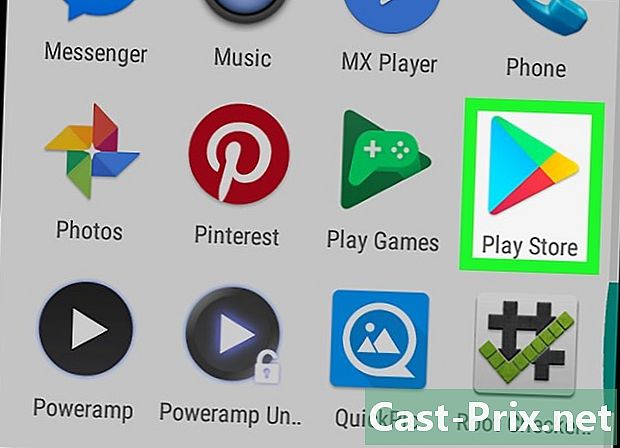
Avaa Play Kauppa
. Apex Launcher on ilmainen kantoraketti, jonka avulla voit muuttaa aloitusnäytön sovelluskuvakkeita haluamallasi tavalla. Lisäksi sinulla on mahdollisuus lukita kuvakkeet toisin kuin perinteinen Android-kantoraketti. -
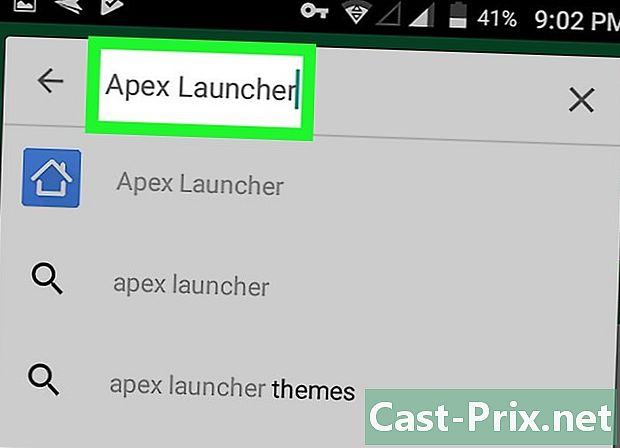
astua Apex-käynnistysohjelma hakupalkissa. -
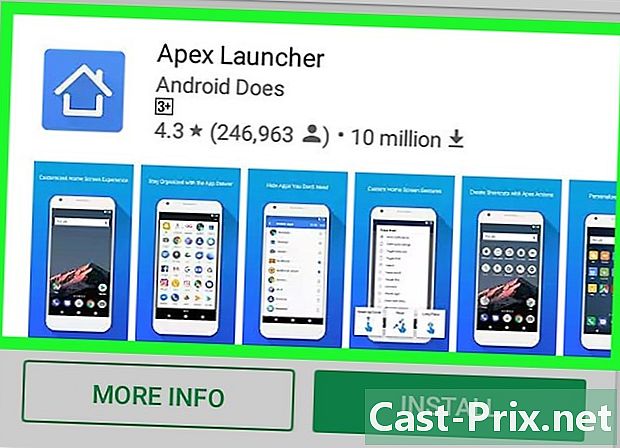
lehdistö Apex-käynnistysohjelma. -
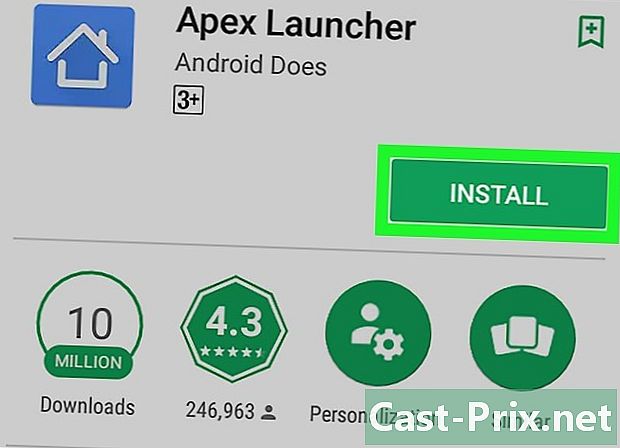
kosketus INSTALL. -
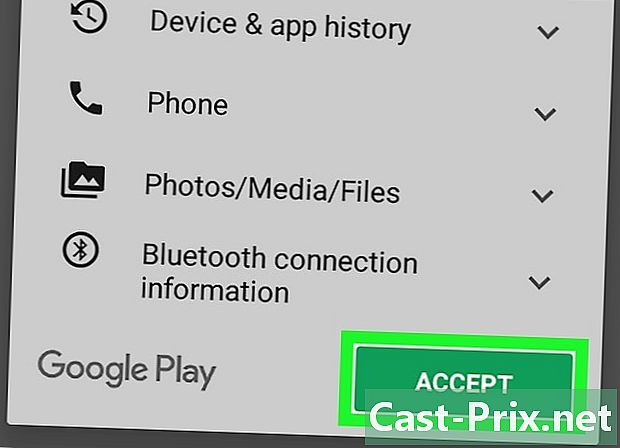
Lue käyttöehdot. Paina sitten ACCEPT. Näin tekemällä sovellus ladataan. Kun lataus on valmis, näet AVOIN sijaan INSTALL. -
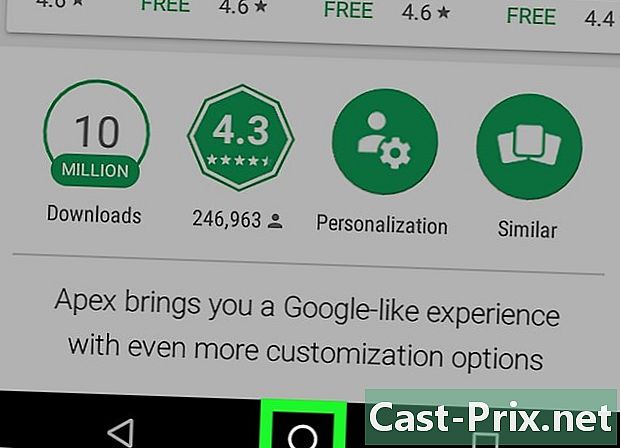
Paina painiketta tervetuloa Android-laitteistasi. Yleensä se on laitteen alareunassa ja keskellä. Painamalla sitä esiin tulee ponnahdusikkuna, jossa sinua pyydetään valitsemaan sovellus. -
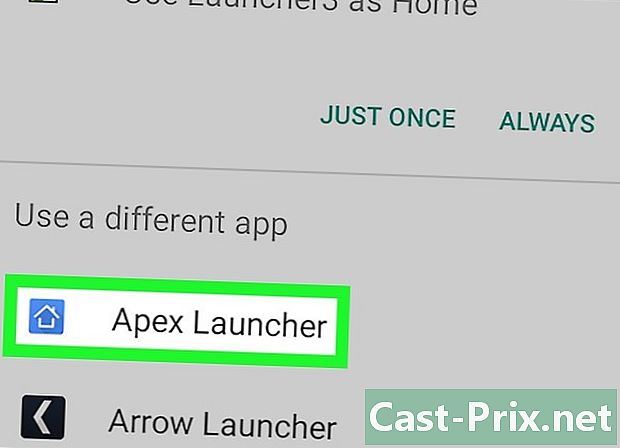
valita Apex-käynnistysohjelma. -

kosketus EDELLEEN. Tämä korvaa laitteen mukana toimitetun kantoraketin. Kotinäyttösi päivitetään Apex Launcher -sovelluksen vakioasetteluksi.- Huomaat, että kotinäyttösi on erilainen kuin se oli. Sinun on järjestettävä se kokonaan uudelleen.
-
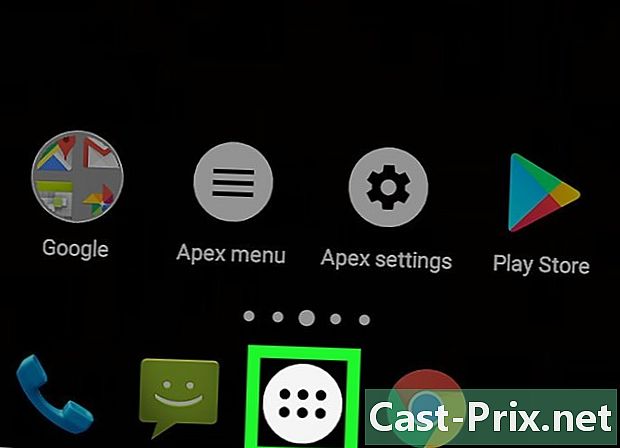
Kosketa kuvaketta, joka näyttää kuudesta pisteestä ympyrän sisällä. Löydät sen näytön alareunasta. Painamalla sitä avaa sovelluspaneeli, joka sisältää kaikki sovelluksesi. -
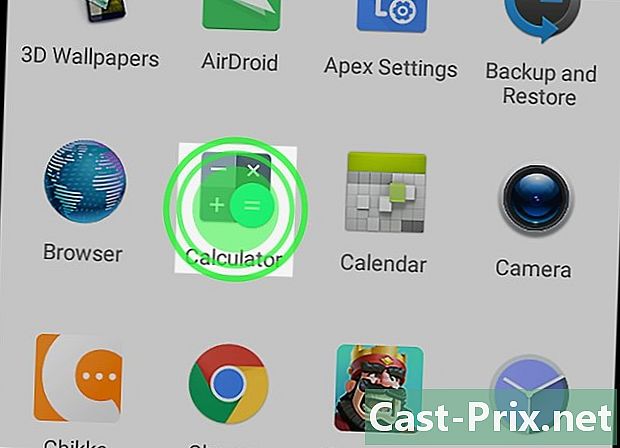
Pidä sovelluksia painettuna. Sinun on tehtävä tämä, jotta ne näkyvät aloitusnäytössä. Aivan kuten alkuperäisessä kantoraketissa, voit tuoda esiin kuvakkeita sovelluspaneelista missä tahansa aloitusnäytössä. -
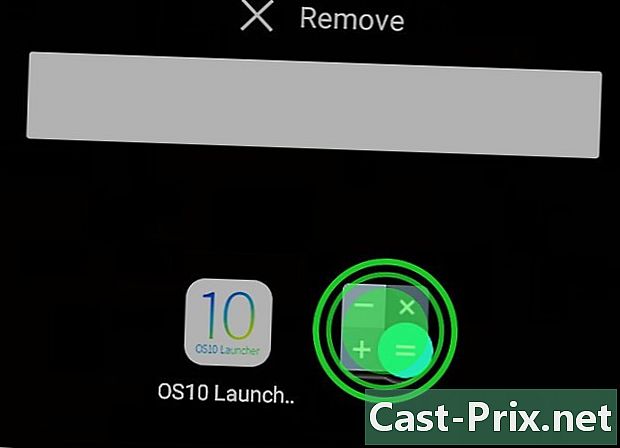
Järjestä kuvakkeet aloitusnäytössä. Järjestä heidät haluamallasi tavalla. Napauta ja pidä mitä tahansa siirrettävää kuvaketta, vedä se sitten haluamaasi sijaintiin. Kun olet tehnyt, siirry seuraavaan vaiheeseen. -
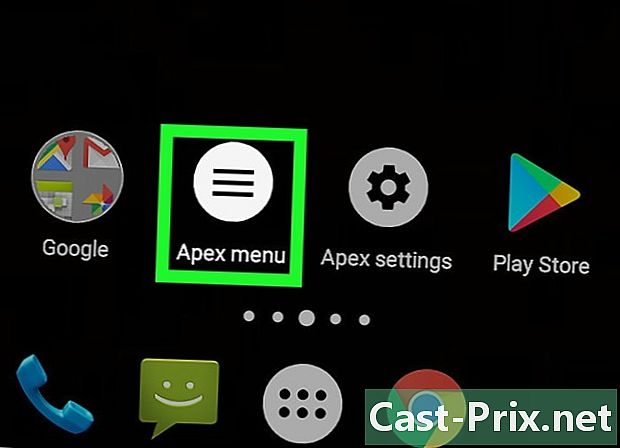
Paina Apex-valikko. Tämä on valkoinen kuvake, jossa on kolme vaakasuoraa viivaa. -

valita Lukitse valikko. Kun teet tämän, näet vahvistuksen. Sanoi Kun työpöytä on lukittu, pitkä painallus ei enää toimi ja työpöytää ei voi muuttaa. Mutta älä huoli, voit aina avata sen myöhemmin. -
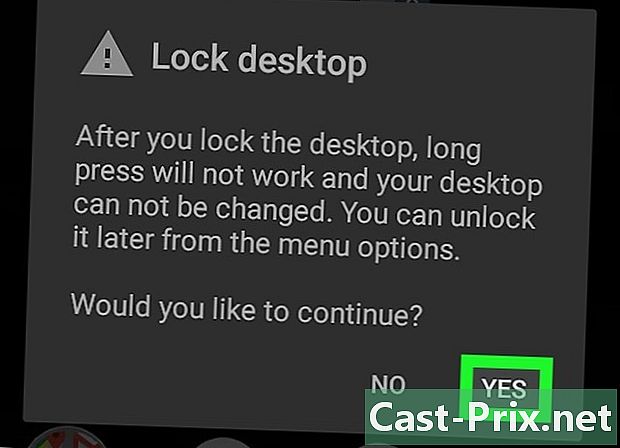
lehdistö kyllä. Sen jälkeen aloitusnäytön kuvakkeet lukitaan nyt.- Voit avata ne lukituksen siirtymällä Apex Launcher -valikkoon ja painamalla Avaa työpöytä.
- Jos et enää halua käyttää tätä sovellusta, poista se. Mene vain sovelluksen sivulle Play Kaupassa ja paina UNINSTALL.
Osa 2 Paineviiveen pidentäminen
-
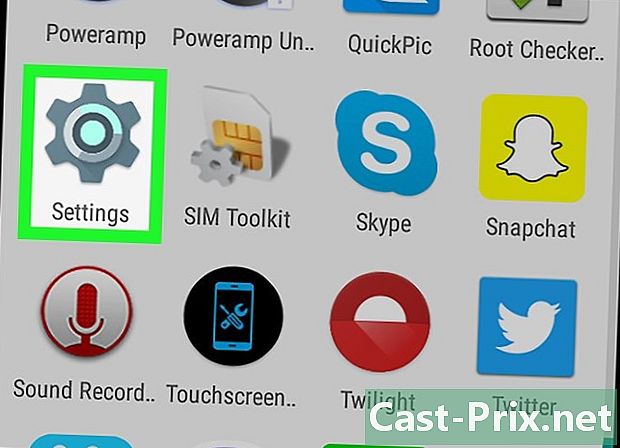
Avaa sovellus asetukset Android-laitteellasi
. Yleensä löydät sen aloitusnäytöltä tai ilmoituspalkista.- Paineviive antaa sinun säätää aikaa, joka kuluu laitteen tunnistamiseen pitkittyneellä sovelluskuvakkeen painalluksella. Tällä tavalla sinun ei tarvitse muuttaa sovellusten kuvakkeita helposti.
- Sen jälkeen sinun on pidettävä sormea kauemmin jokaisessa sovelluksessa, ei vain aloitusnäytössä.
-
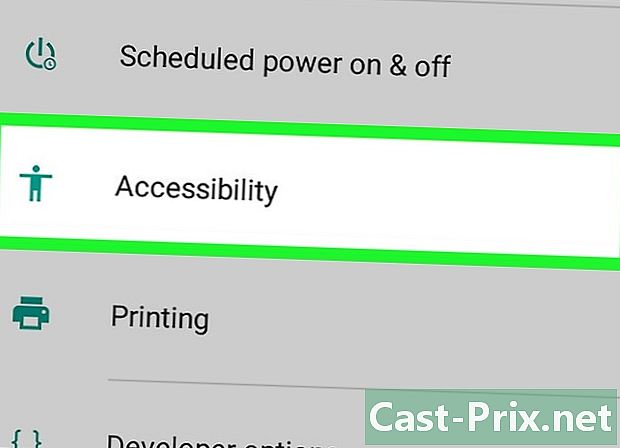
Vieritä alas ja paina saavutettavuus. -

lehdistö Paineviive. Kun teet tämän, esiin tulee ponnahdusikkuna, jossa on luettelo vaihtoehdoista. -

lehdistö pitkä. Tämän jälkeen sinun on odotettava muutama sekunti Androidin tietävän, että käytät paineviivettä.
